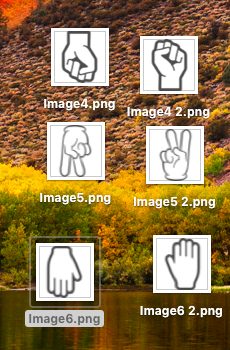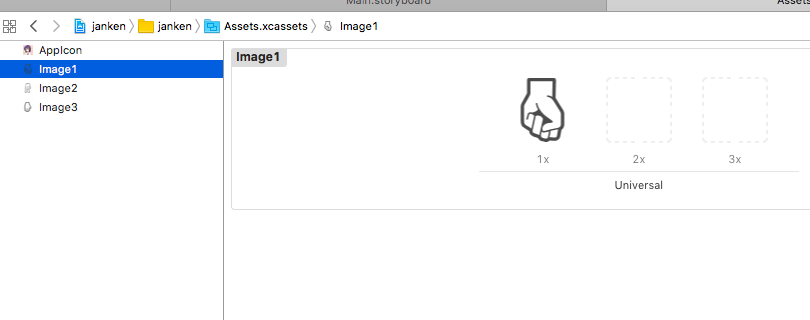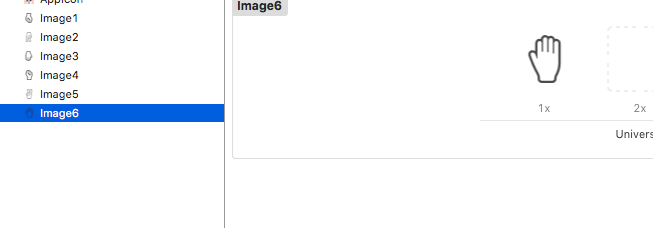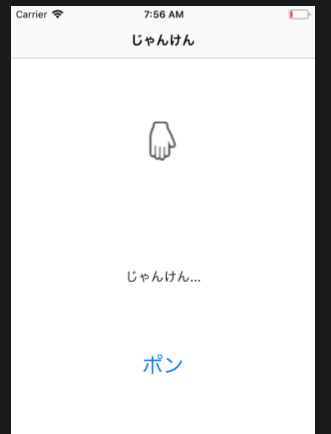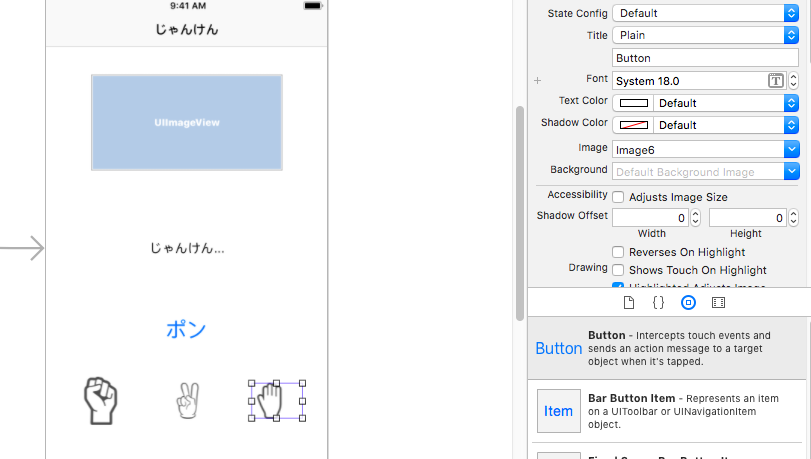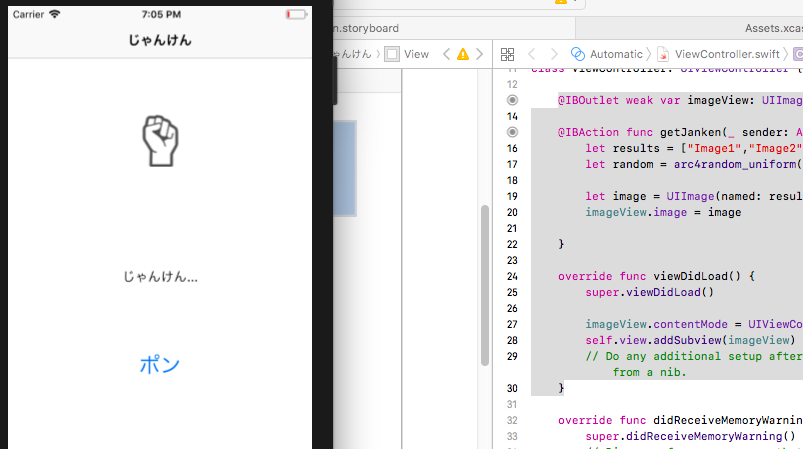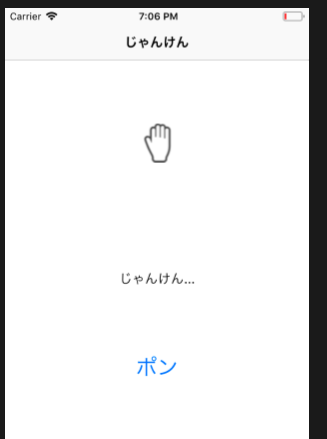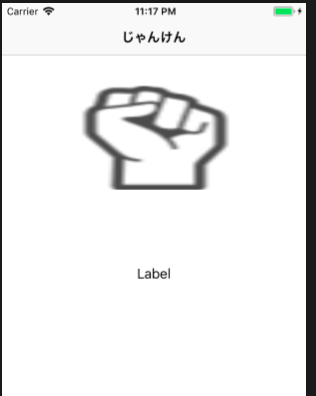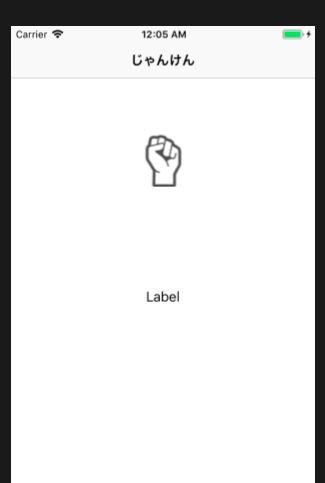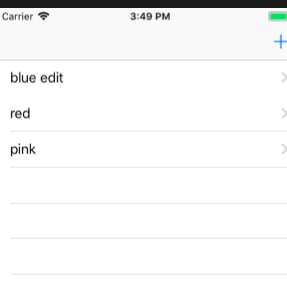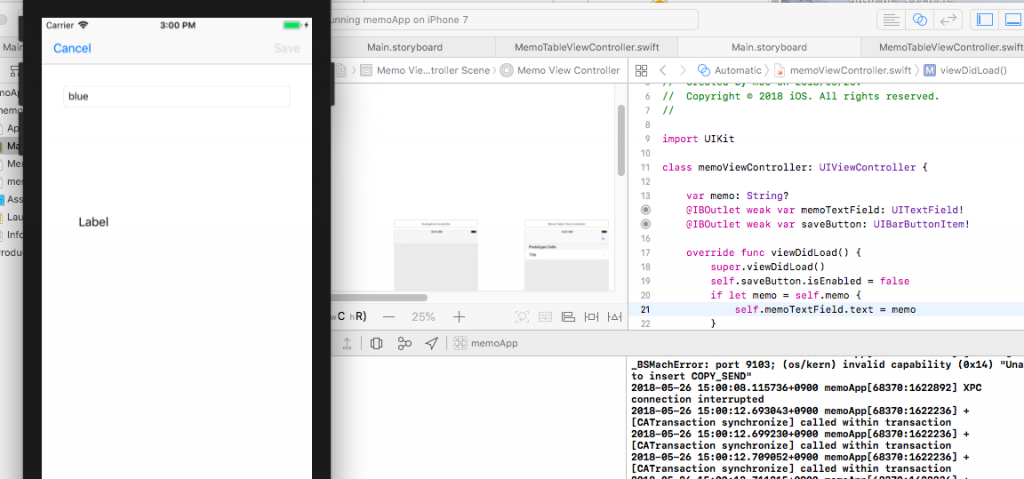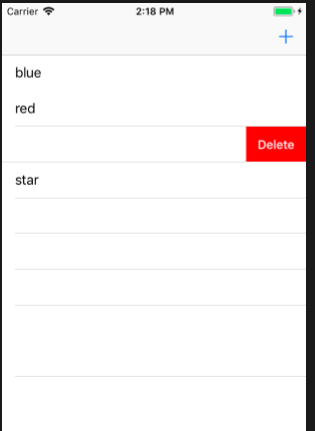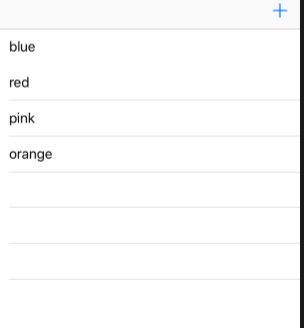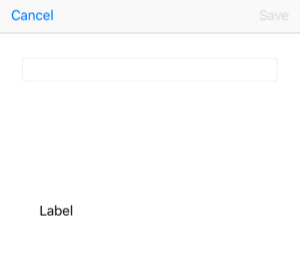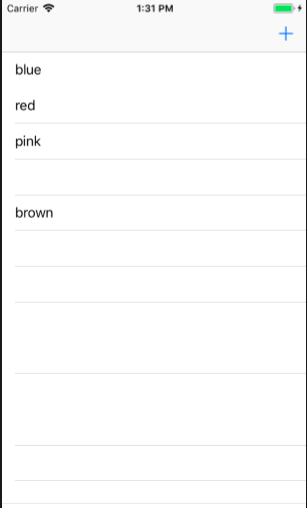storyboardのconstrainのerror解消がわからず、時間がかかりましたが、
@IBAction func getGoo(_ sender: Any) {
let results1 = ["Image1","Image2","Image3"]
let random1 = arc4random_uniform(UInt32(results1.count))
let image1 = UIImage(named: results1[Int(random1)])
imageView.image = image1
let image4 = UIImage(named: "Image4")
imageView2.image = image4
}
@IBAction func getChoki(_ sender: Any) {
let results2 = ["Image1","Image2","Image3"]
let random2 = arc4random_uniform(UInt32(results2.count))
let image2 = UIImage(named: results2[Int(random2)])
imageView.image = image2
let image5 = UIImage(named: "Image5")
imageView2.image = image5
}
@IBAction func getPa(_ sender: Any) {
let results3 = ["Image1","Image2","Image3"]
let random3 = arc4random_uniform(UInt32(results3.count))
let image3 = UIImage(named: results3[Int(random3)])
imageView.image = image3
let image6 = UIImage(named: "Image6")
imageView2.image = image6
}
override func viewDidLoad() {
super.viewDidLoad()
imageView.contentMode = UIViewContentMode.center
self.view.addSubview(imageView)
imageView2.contentMode = UIViewContentMode.center
self.view.addSubview(imageView2)
// Do any additional setup after loading the view, typically from a nib.
}
O~K~! 選択したグーチョキパーとランダムのグーチョキパーを表示します。
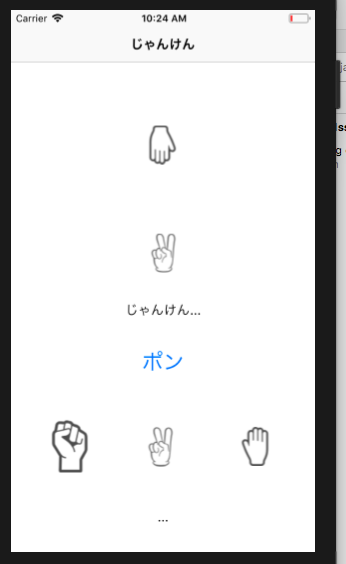
勝ちか負けかをテキストで表示したい
可能であれば、何連勝とかも。。できるのか?